جدول محتوایی
لینک نرم افزاری
شاید در مورد لینک نمادین (symbolic link) در لینوکس شنیده باشید. در واقع سندی است که به عنوان میانبر برای برخی از پوشه ها یا سندها عمل می کند. لینک نمادین به لینک نرم نیز معروف است. این اتصالات معمولاً برای اتصال کتابخانه ها استفاده می شوند.
لینک های نمادین به چندین کلون از یک سند اجازه می دهند در مقاصد مختلف ذخیره شوند و در عین حال به یک سند اشاره می کنند. آدرس یا مسیر سند اصلی از طریق یک لینک نرم یا پیوند نمادین ارجاع می شود. به طور مشابه به یک هایپرلینک در وب کار می کند.
بنابراین، اگر می خواهید یک لینک نرم افزاری در لینوکس ایجاد کنید، باید از ابتدا تا انتهای این مقاله را بخوانید.
لینک نرم برای دایرکتوری:
ما از ترمینال پوسته اوبونتو 20.04 از طریق “Ctrl+Alt+T” استفاده خواهیم کرد. پس از باز کردن ترمینال، بیایید با فهرست کردن فایل ها و پوشه های ساده در فهرست اصلی سیستم Ubuntu 20.04، شروعی تازه داشته باشیم. در حال حاضر هیچ سافت لینکی در دایرکتوری اصلی وجود ندارد.
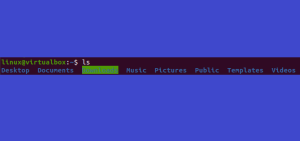
ما می خواهیم یک لینکنرم برای دایرکتوری “Music” در پوشه “Desktop” ایجاد کنیم. ابتدا به دایرکتوری “Desktop” می رویم و می بینیم که آیا لینک نرم افزاری قبلا وجود داشته است یا خیر. ما از دستورالعمل “cd” و مسیر به سمت دایرکتوری “Desktop” استفاده خواهیم کرد. سپس، از دستورالعمل list برای نمایش اطلاعات پوشه “Desktop” استفاده می کنیم. در حال حاضر، مطابق با خروجی خالی است.
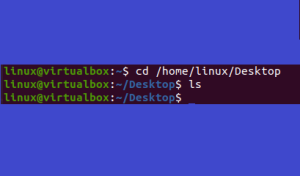
با دستورالعمل “cd” در ترمینال از طریق دو نقطه به پوشه اصلی برمیگردیم. برای ایجاد یک لینک نمادین، باید از دستور “ln” استفاده کنیم. این کار ممکن است یک لینک سخت به جای یک لینک “نرم” ایجاد کند. بنابراین، برای ایجاد یک لینک نرم، لینوکس باید گزینه “-s” را در دستورالعمل ارائه کرد.
خرید سرور مجازی ایران با به صرفه ترین قیمت
همراه با فلگ “-s”، باید مسیر دایرکتوری را که برای آن یک لینک نرم ایجاد کردیم و مسیر دایرکتوری که میخواهیم لینک نرم افزاری در آن ایجاد می شود، ذکر کنید. این دستور چیزی را برنمی گرداند و یک پیوند نرم افزاری در پوشه مقصد ایجاد می کند.
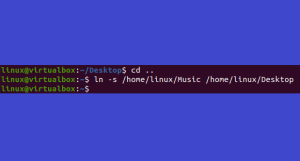
یک بار دیگر، باید با استفاده از مسیر آن در دستورالعمل “cd” در پوشه “Desktop” حرکت کنیم. پس از نقل مکان، باید محتویات آن را فهرست کنیم. خواهید دید که لینک نرم پوشه “Music” در دایرکتوری “Desktop” اوبونتو 20.04 بوجود آمده است. خواهید دید که پیوند نرم با رنگ آبی برجسته تر از نمایش دایرکتوری های معمولی نشان داده می شود. نتیجه را می توان در تصویر زیر بررسی کرد.
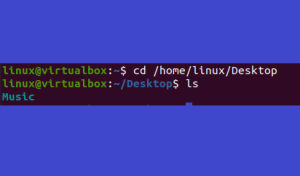
همچنین می توانید فایل اکسپلورر یک سیستم اوبونتو 20.04 را باز کنید و روی پوشه “Desktop” ضربه بزنید تا لینک نرم داخل آن را ببینید. خواهید دید که پیوند نرم دایرکتوری “Music” به عنوان یک نماد دایرکتوری با علامت فلش بر روی آن مطابق با تصویر زیر نشان داده می شود.
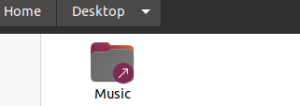
لینک نرم برای فایل:
شاید فکر کرده باشید که ایجاد لینکهای نرم برای فایل های ساده ممکن است شبیه لینکهای نرم برای دایرکتوری ها باشد. اما این درست نیست.
برای ایجاد یک لینک نرم برای یک فایل یا سند ساده، باید روش کاملا متفاوتی را انتخاب کنیم. برای این کار ابتدا باید یک فایل روی سیستم خود داشته باشید. اگر نه، سعی کنید با استفاده از دستورالعمل “touch” در ترمینال، یکی بسازید. میخواهیم یک فایل متنی جدید، به نام “new.txt” با دستور “touch” ایجاد کنیم. پس از ایجاد یک فایل، از دستور لیست ls برای نمایش فایل ها و پوشه ها در فهرست اصلی استفاده کرده ایم. فایل متنی جدید ایجاد شده “new.txt” نیز در لیست است. به تصویر زیر دقت کنید.
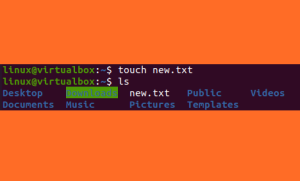
خرید سرور مجازی ایران با به صرفه ترین قیمت
ما از دستورالعمل “ln” به همراه گزینه “-s” برای ایجاد یک پیوند نرم برای فایل “new.txt” استفاده خواهیم کرد. زمانی که در فهرست اصلی کار می کنید، نیازی به استفاده از مسیر فایل ندارید. ابتدا باید نام یک فایل متنی اصلی، یعنی «new.txt» را ذکر کنید و سپس نام جدید یک فایل را به عنوان پیوند ضعیف با پسوند مشابه، یعنی «newlink.txt» اضافه کنید. دستور “ls” نشان می دهد که پیوند نرم “newlink.txt” برای فایل “new.txt” ایجاد شده است.
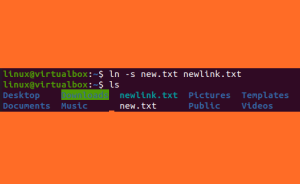
با نگاهی به دایرکتوری اصلی از طریق فایل اکسپلورر، لینک “newlink.txt” را برای فایل “new.txt” در همان مکان پیدا کردیم.
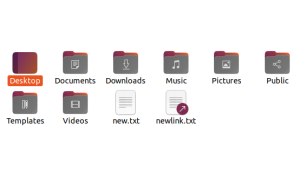
اگر می خواهید پیوند نرم افزاری ایجاد شده را برای هر فایل خاصی بازنویسی کنید، سیستم به شما اجازه این کار را نمی دهد. به عنوان مثال، سعی کنید از همان دستورالعمل “ln” با گزینه “-s” و همان نام فایل و پیوند “soft” با همان نام استفاده کنید. پس از اجرای دستور به شما یک خطا را برمیگرداند.
در هر صورت، اگر میخواهید لینک نرم افزاری بازنویسی کنید، باید از گزینه “-f” در ترکیب با گزینه “-s” دستورالعمل “ln” در زیر استفاده کنید:
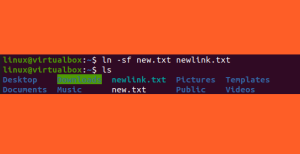
برای حذف یک پیوند نرم، از دستورالعمل “rm” و نام لینک نرم استفاده کنید. این کار پیوند را از سیستم شما حذف می کند. نتیجه را می توان در تصویر زیر بررسی کرد.
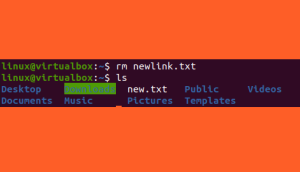
جمع بندی
در این پست شما نحوه ساخت لینک نرم برای فایل ها و پوشه ها را در لینوکس یاد گرفتید. امیدواریم برایتان مفید بوده باشد.
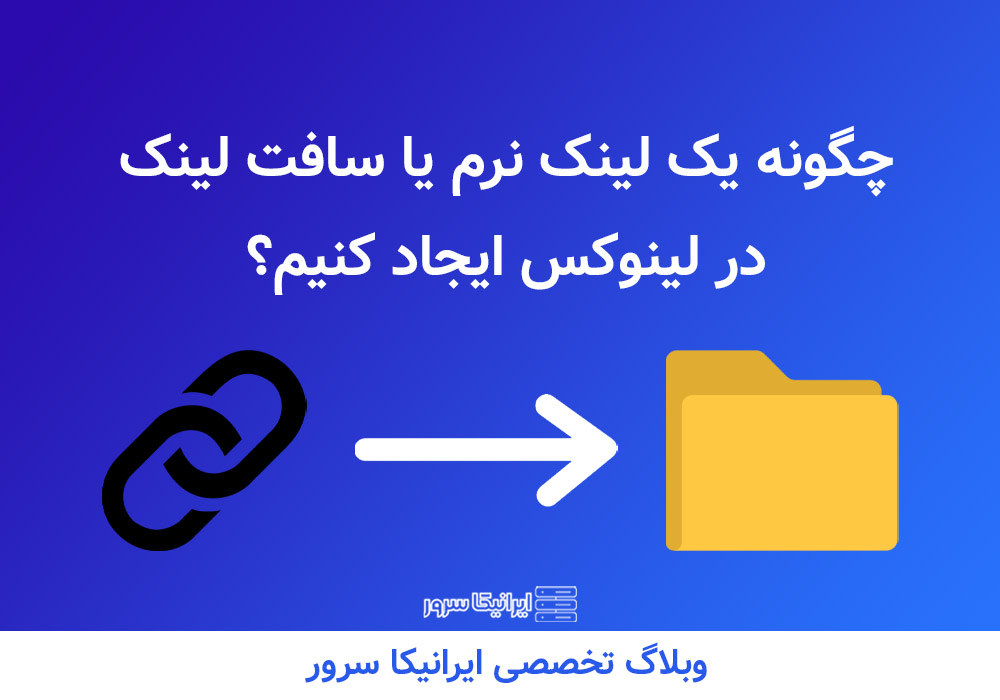

با سلام خیلی عالی بود از مطلبی که گذاشتید متشکرم
با سلام خیلی عالی بود از مطلبی که گذاشتید متشکرم
عالی عالی ممنون
ممنون بابت مطالب خوبتون
ببخشید میشه یکم بیشتر توضیحات بدید در مورد بخش دوم
سلام به تیم ایرانکاسرور ممنون از پست خوبتون
ممنون هرچی در مورد این موضوع میخواستم به راحتی عنوان کرده بودید
مشکل load average بالای سرور دارم. monitoring نشون میده CPU usage معمولاً بالای ۸۰٪ هست. راهحل پیشنهادی شما چیه؟
مشکل white screen موقع آپدیت وردپرس دارم. debug mode رو فعال کردم و خطای fatal memory allocation میاد. memory_limit رو هم افزایش دادم.
این مقاله واقعاً جامع و کاربردی بود. من چندین بار خوندمش و هر بار نکته جدیدی یاد میگیرم. مخصوصاً بخش مربوط به بهینهسازی کد خیلی برام مفید بود.
این بازی رو دیروز نصب کردم و باید بگم گرافیک واقعاً فوقالعادهای داره! optimization هم عالیه، روی کارت گرافیک mid-range هم روان اجرا میشه.
من توی تنظیمات فایروال سرور مشکل دارم. بعضی از IPها بلاک میشن درحالی که باید اجازه دسترسی داشته باشن. کسی تجربه مشابه داره؟